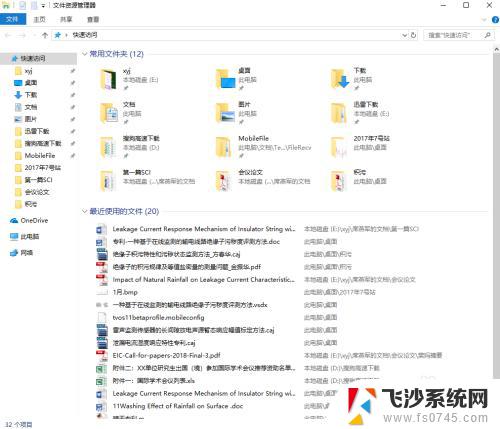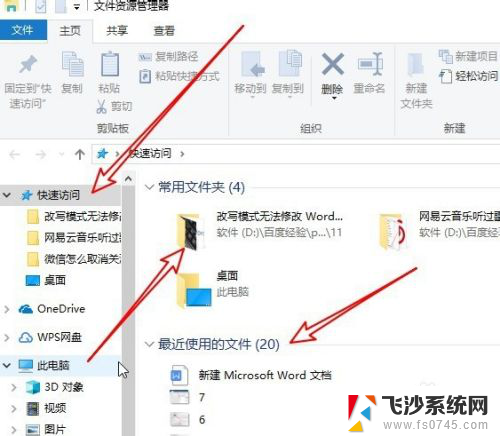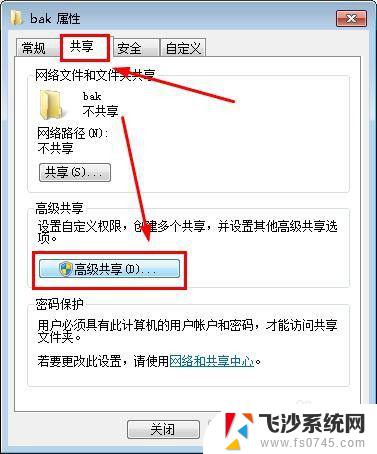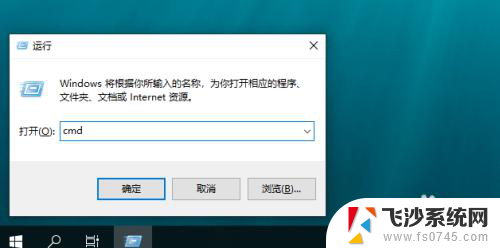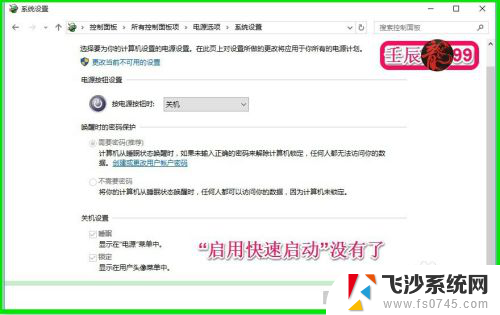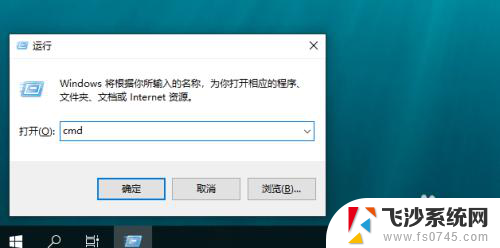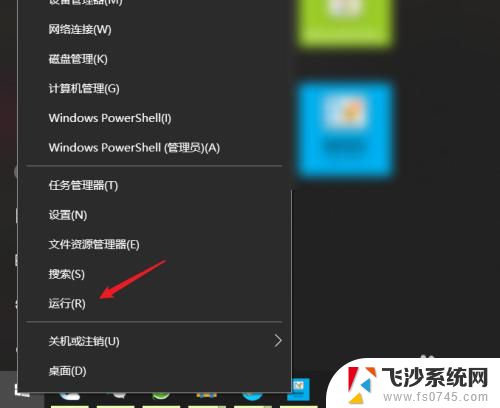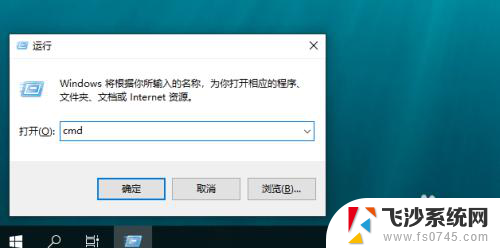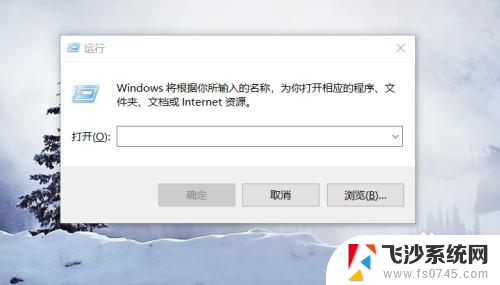win10关闭快速访问记录 如何关闭win10快速访问中的访问记录
win10关闭快速访问记录,在如今数字化信息爆炸的时代,我们每天都会进行大量的文件访问和操作,然而在Windows 10系统中,我们可能会发现我们的文件访问记录被保存在快速访问中。对于一些对隐私保护更为敏感的用户来说,这可能是一个不太愉快的经历。但是幸运的是关闭Win10快速访问中的访问记录并不是一件复杂的任务。在本文中我们将为大家介绍如何轻松地关闭Win10快速访问中的访问记录,让您的隐私得到更好的保护。
方法如下:
1. 第一步首先打开我的电脑鼠标右键单击,在弹出的菜单栏中找到属性选项。点开属性选项。
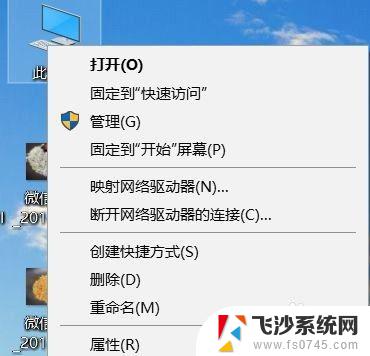
2.然后点击属性,在弹出的属性界面中,找到左上角的,控制面板主页。
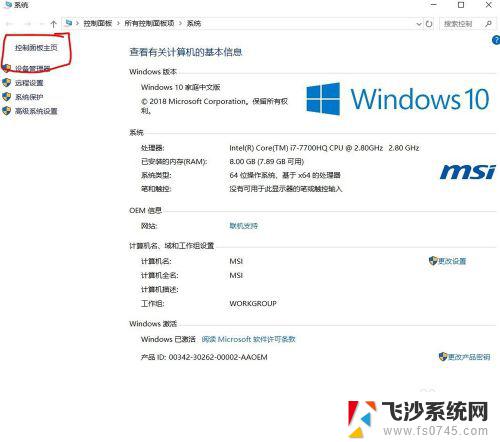
3.点击控制面板主页打开控制面板功能。找到控制面板右侧的查看方式,把查看方式从类别切换为大图标。
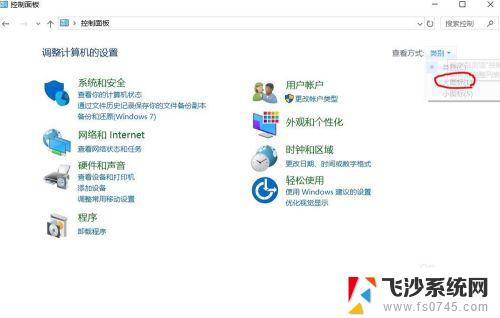
4.切换查看方式后,这大图标的控制面板最终找到。文件资源管理器选项。
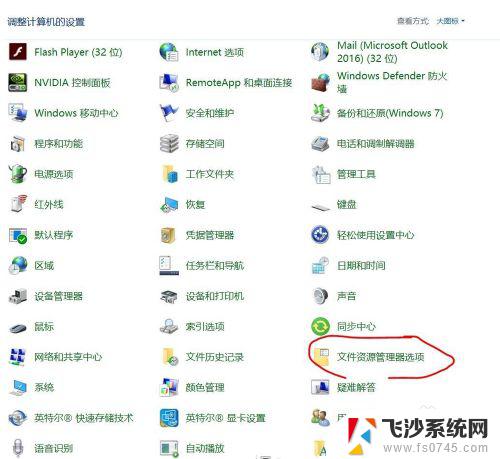
5.打开文件资源管理器选项的界面,我门可以看到。可以设置文件管理器的各种参数。
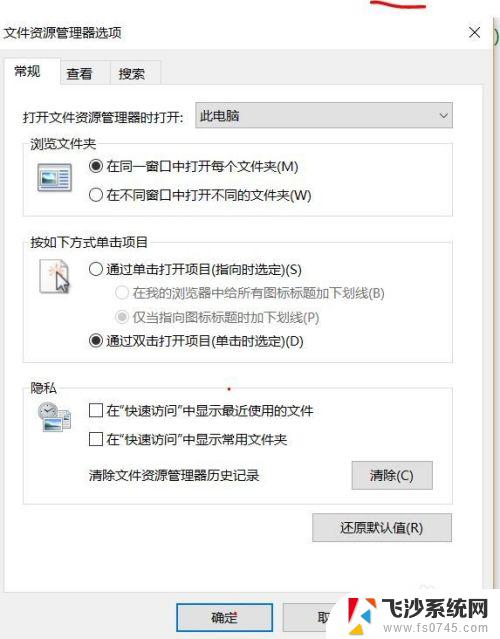
6.找到最下面的隐私选项,取消勾选里面,快速访问功能。这样就关闭了显示常用文件和文件夹。如果勾选上就是打开这个功能。
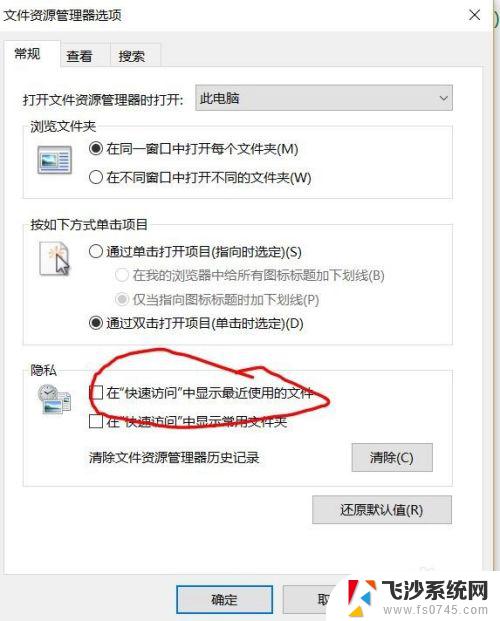
以上是win10关闭快速访问记录的所有内容,如果您遇到相同的问题,可以参考本文中介绍的步骤进行修复,希望本文能对您有所帮助。